Hogyan hozzunk létre 2018-ban alá magát a szót, blog Tamara polohovoy
Amikor megnyit egy programot előttünk van egy program interfész. Kinyújtotta a teljes képernyőt.
Méretének csökkentése a program ablakban. A jobb felső sarokban kattintson a ikonra. Vagy legtetején az ablak a semmiből, nyomja meg kétszer a bal egérgombbal. Az ablak mérete állítható. Vigyük a kurzort a széle a doboz, és ha ez meg fog változni a kétirányú nyíl, húzza korábban tartva a bal egérgombot.
Telepíteni egy ablak teljes képernyőre. Meg tudod csinálni, mint félpanzió megnyomja a bal egérgombot, az üres térben a tetején.
Ha azt szeretnénk, hogy minimalizálja az ablakot a program, kattintson a gombra, és a program eltűnik a képernyőről. Will csak ikonra a gyorselérésieszköztár. De ez nem jelenti azt, hogy bezárta. Csak összekuporodva a tálcába.
Mi van a program interfész
- A string dokumentum nevét
- A fő menüsor
- eszköztár
- Vonalzók
- scrollbars
- Az állapotsorban. beállítás
- Nyelv Bar. kapcsolási nyelv
- munkaablak
A fő menüsor
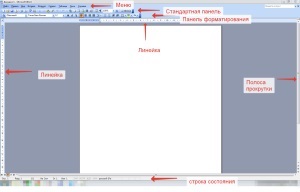
Akkor érintse meg az F10 billentyűt (egy gombot a fő billentyűzeten). Aktívvá válik az első menüpont. A bal és jobb nyilak segítségével mozog az egyik elemről a másikra.
Lehet, hogy van egy lista almenük nem teljesen tükrözik. Ha megnyitjuk a menüpont tükrözi egy kis listát. Aztán itt állt ez az ikon .A Nem megnyitni a többi almenü.
Szeretné, hogy a lista teljes mértékben tükrözze? Válassza az Eszközök - paraméterek beállítása. és jelölje be a Mindig jelenjen meg a teljes menük és gombok bezárása.
Általában a Word majdnem minden művelet elvégezhető két, három vagy több módon. Akkor egy menüt vagy egy eszköztárat vagy billentyűparancsot.
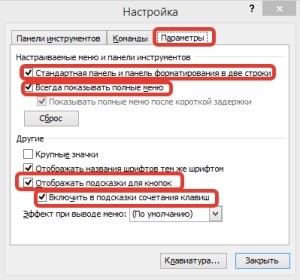
eszköztár
Közel két eszköztár alatt helyezkednek el a menüsor és eszköztár Formázás eszköztárban. Alapértelmezésben ezek találhatók ugyanazon a vonalon, ami nem túl kényelmes. Kell beállítani őket külön-külön különböző vonalakon, szükséges, hogy menjen az Eszközök menü - Beállítások - fület. Jelölje be az elemet eszköztár és a Formázás eszköztár két sorban.
Őszintén szólva, ezek a panelek valójában több.
Lássuk, mi ez a panel. Közel kiemelkedő panelek van egy üres hely, ahol semmi sem található. Akkor kattintson ezen a ponton, a jobb gombbal.
Hogyan, hogy a kívánt eszköztár
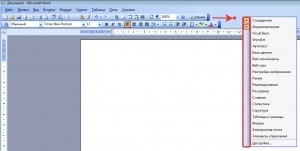
Mozgó a panelek. Hogyan zárjuk az eszköztár
Mindezek a panelek, beleértve a fő menüsor, akkor mozog, ahol csak akar, beleértve a munkaterületet. Vigyük a kurzort elején a panel, ahol négy ilyen lyukak, mintha ököllel ütés .Ez fog változni, hogy mozog a ikonra. Tartsa lenyomva a bal egérgombot, és
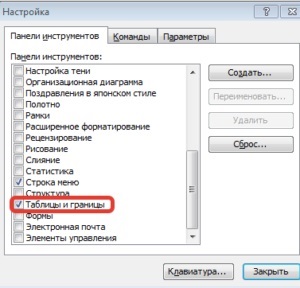
oldalirányban balra vagy jobbra
alatt vagy felett a másik panel
az alsó állapotsorban
a munkaterület
telepíteni őket ugyanabban a sorban egymással.
Ha mozog a panelt Stage, akkor nevezzük lebegő panelt. Ez egy független, a teljes sáv, és van egy kereszt a gyors zárás.
Azt is meg kell mondani, hogy a panel automatikusan kinyílik, ha használja a parancsot, amely része minden panel. Ha panel akadályozza meg lehet távolítani eltávolításával ellenőrizze a fent leírt módszerrel.
Eszközök - Testreszabás - Eszköztárak fülre is csinál - funkció beállításai látható panelek.
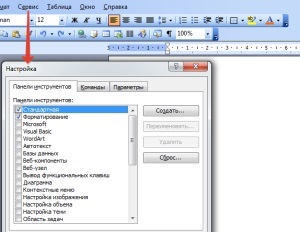
szabása gombok
Ezek a panelek gombja van, amely az egyik vagy a másik csapat. Ez gyorsabb, mint bemenni a menübe. Amikor az egérrel a gombra tooltips jelennek meg nevüket beszélni. Akkor is a szerszám csúcsa szöveg nem pop-up volt, és a gomb melletti vagy nem volt csak a szöveget. Lehetőség van, hogy csak a gombokat, amelyek nem tartalmazzák a legördülő listából, hogy van, hogy a jobb oldalon nem háromszög.

Talán észrevetted, hogy az ikonok a panel van elválasztva alig észrevehető határokat, így a kombinált csoportban. Ez a szétválasztás is elvégezhető a Start-csoport.
Azt lehet beállítani, hogy megjelenjen csak a gombok, hogy használja. És azok, akik nem használják egyáltalán el lehet távolítani a kilátás. Ehhez meg alaposan a végén a panel. Van egy lista a további nyitott ikon (háromszög), majd nyomja meg. Lásd hozzáadása vagy eltávolítása gombok. Kattintson az ismerős háromszög, hogy mi mást is kínálunk az Ige. Elhaladunk a nyilak, és tesz egy pipa előttünk jobb gombok, és távolítsa el a pipát felesleges. Ezután kattintson az egér bárhol a képernyőn.
Vagy csak húzza túl felesleges gombok a színpadra, és el fog tűnni. Vagy túl a ablak beállításokat, minden panel.
nagy ikonok
scrollbars
Ha kiderült, hogy nincs görgetősáv, beállíthatja a láthatóságot a menüben az Eszközök - Beállítások - Nézet fülre. A tick ellen elem vízszintes görgetősáv és egy függőleges görgetősáv elemet.
Ugyanígy, és akkor megszabadulni tőlük eltávolításával a kullancs. Ezután mozgatja a dokumentumot felfelé és lefelé hajtható végre az egér scroll kerék. Vízszintes sáv jobb eltávolítani, ha úgy látja, a teljes dokumentum szélességéhez az egész.
Hogyan kell használni a görgetősáv? Az egér mozgatásával lapozhat az ikonra, tartsa lenyomva a bal egérgombot, és húzza a megfelelő irányba.
Még ezek az elemek a felület, van néhány gomb, melyek navigálni a dokumentum nem egy, hanem számos módon. Scroll gomb vissza - akár háromszög, scroll előre gomb - lefelé mutató háromszög, és a középső kerek gombot. Kattints rá a bal egérgombbal, egy ablak jelenik meg. Ebben kiválaszt egy tárgyat, amire hogy mozog. Akkor haladhat oldalról oldalra, szakaszról szakaszra, a jegyzeteket a jegyzet a lábjegyzet a lábjegyzetet. Azt is lehet mezők, táblázatok, grafikák, címek és egyéb javítások. Kísérletezni ezzel.
Az állapotsorban. statisztika
Legalján a képernyő helyezett állapotsorban. Meg lehet mondani:
egy oldalon, mely részében és milyen vonal a kurzor
a teljes oldalszámot
amely tartalmazza a nyelven
A karakterek száma a bal széltől
mód a program, ahol tudunk lépni.
Például, inszerció vagy csere módban, korrekciós mód vagy izolálás. Insert mód egy módot, amelyhez hozzá vannak szokva.
Csere (CONT) - ez az, amikor egy új nyomtatott betűkkel helyettesíti a betűket a kurzortól jobbra, nyomtatott korábban.
Be- és kikapcsolható, így az INSERT billentyű módot.

Ha ez nem lenne elég, adja meg a Tools menü - Statisztika. Tudod, hány oldalt, szavak, karakterek, bekezdések és a vonalak egy dokumentumban vagy meghatározott részeit a dokumentumot.
Munkavégzés a nyelvét bar
Hol tudom megnézni hogy milyen nyelven vannak konfigurálva? A számítógépen, a jobb alsó sarokban, az óra mellett a gyorselérésieszköztár. Sok ez a magyar VT és EN. Is, ott lehet létrehozni, és más nyelveken. Váltani egyik nyelvről a másikra, meg kell nyomni a gombot kombináció ALT + SHIFT vagy CTRL + SHIFT. Ha ezt elmulasztják, minden alkalommal meg kell váltani egy másik nyelvet, akkor telepíti a programot Punto Swtcher.
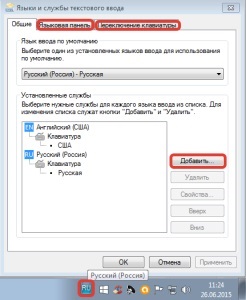
Hogyan lehet bővíteni a munka területén
By gördítősávokat és állapotsor el lehet távolítani, ha nem használja őket, vagy bővítse a képernyőn.
Bejelentkezés az Eszközök - Beállítások - Nézet fülre. Itt vagy törölje:
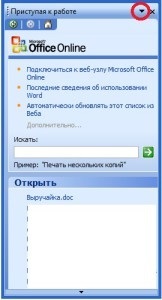
munkaablak
Amikor először hozzon létre egy dokumentumot a bal oldalon van egy másik panel. Ezt nevezik a munkaablakban. Olvasom lépések. Háromszögre kattint, a legördülő listából, ahonnan kiválaszthatja a tételt, hogy érdekli abban a pillanatban. Ez lehet az a pont, mint a referencia vagy referencia anyagok, vágólap, dokumentum létrehozása, megjelenítése formázás és így tovább. Ha ez a panel nem kell, akkor lehet lezárni, ha rákattint a kereszt. Mert a panel, ha bejelentkezik a Nézet menüben, majd rákattint a négyzetet vagy munkaablakban, mint bármely más panel.
A menüben az Eszközök - Beállítások megtekintése fület, törölje a munkaablak induláskor. Majd ezen a területen nem indul el a program elindul.
Például, ha elmész az Elrendezés fülre, hozzá lehet rendelni egy utat, hogy mentse a dokumentumot azon a helyen, akkor sokkal kényelmesebb az Ön számára.
Helyesírás lapon olyan beállítások részben ismertetett cikkben Spelling. szótár
A látogató a blogomon!
Ha megvan, hogy ezen a ponton, merem feltételezni, hogy érdekli a blogomban. És remélem tetszik. Még jobb, ha megtalálta, amit kerestél itt! A nevem Tamara Polohova. Ez a blog - én otthon az interneten, a hobbim, a vágy, hogy az emberek javát minden korosztály számára.
Mivel a blog téma, akkor írok cikkeket, hogy mit értem. Magamat egy magabiztos PC-felhasználó, ezért írok a munkát a népszerű számítógépes programok. Olvasott rólam akkor a kategória az azonos nevet. És ha érdekel a blogomban, iratkozz fel frissítéseket, és ne veszítse szem elől! Kívánok jó hangulat és a siker minden dologban!